В операционных системах Linux присутствует множество встроенных утилит, взаимодействие с которыми осуществляется путем ввода соответствующих команд в «Терминале» с различными аргументами. Благодаря этому пользователь может всячески управлять самой ОС, различными параметрами и имеющимися файлами. Одной из популярных команд является cat, и служит она для работы с содержимым файлов разных форматов.
ППрименяем команду cat в Linux
Рассматриваемая сегодня команда доступна для всех дистрибутивов, основанных на ядре Линукс, и везде выглядит одинаковым образом. Из-за этого используемая сборка не имеет никакого значения. Сегодняшние примеры будут осуществляться на компьютере под управлением Ubuntu 18.04, а вам останется только ознакомиться с аргументами и принципом их действий.
ППодготовительные действия
Сначала хотелось бы уделить время предварительным действиям, поскольку не все юзеры знакомы с принципом работы консоли. Дело в том, что при открытии файла требуется либо указывать точный путь к нему, либо производить запуск команды, находясь непосредственно в самой директории через «Терминал». Поэтому мы советуем для начала просмотреть такое руководство:
Запустите файловый менеджер и перейдите в ту папку, где хранятся необходимые файлы.
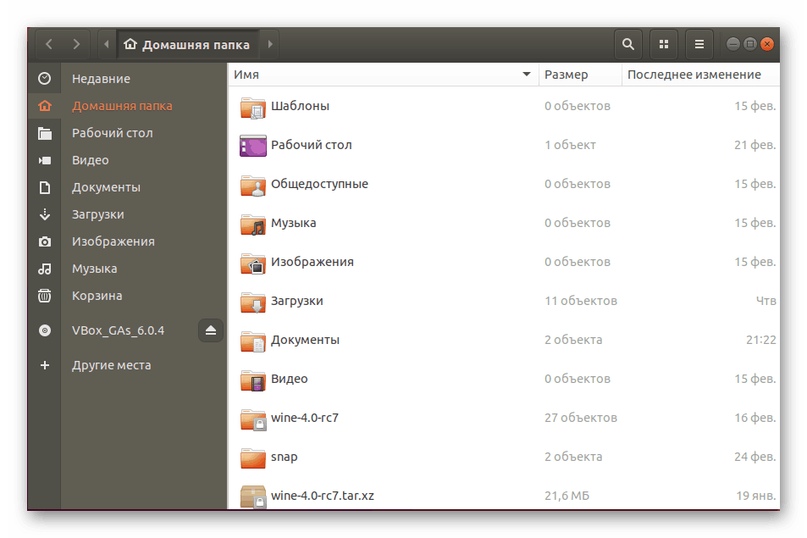
Нажмите на одном из них правой кнопкой мыши и выберите пункт «Свойства».
Во вкладке «Основные» ознакомьтесь с информацией по поводу родительской папки. Запомните этот путь, ведь он пригодится далее.
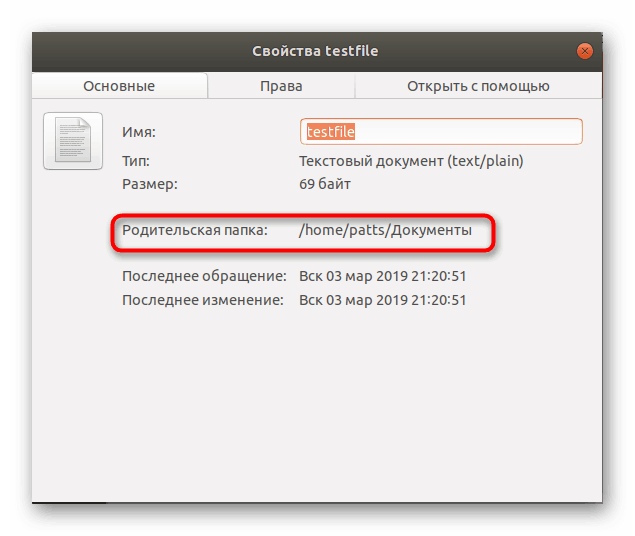
Запустите «Терминал» через меню или комбинацию клавиш Ctrl + Alt + T.
Пропишите команду cd /home/user/folder, где user — имя пользователя, а folder — папка, где хранятся объекты. За перемещение по пути отвечает стандартная команда cd.
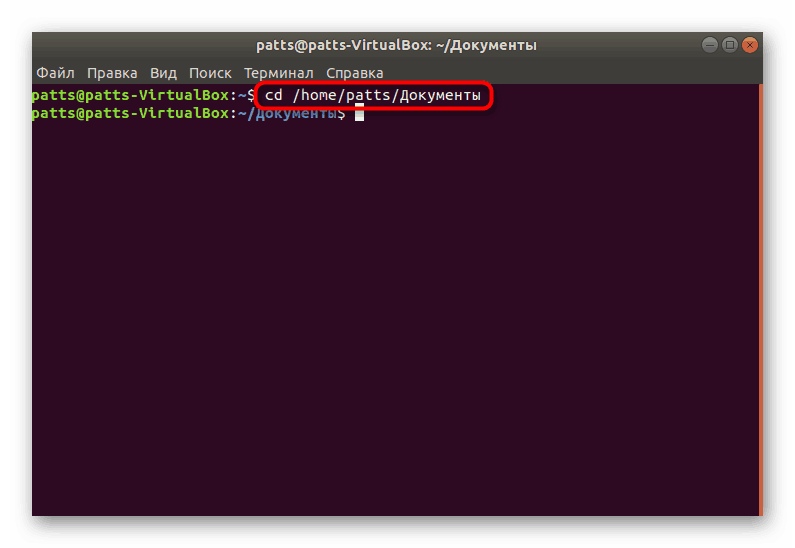
Таким методом осуществляется переход к определенной директории через стандартную консоль. Дальнейшие действия также будут производиться через эту папку.
ППросмотр содержимого
Одна из основных функций упомянутой команды — просмотр содержимого различных файлов. Вся информация отображается отдельными строками в «Терминале», а применение catвыглядит так:
В консоли введите cat testfile, где testfile — имя необходимого файла, а затем нажмите на клавишу Enter.
Ознакомьтесь с содержимым объекта.
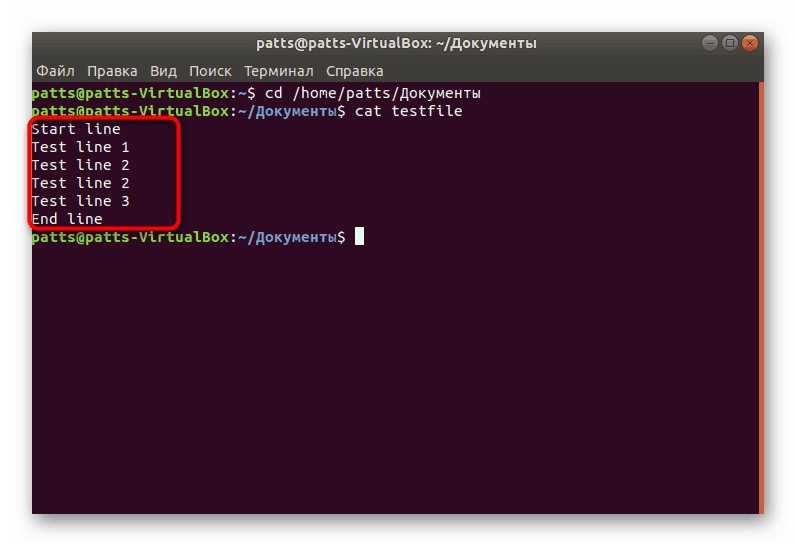
Вы можете открыть сразу несколько файлов, для этого потребуется указать все их названия, например, cat testfile testfile1.
Строки будут совмещены и отобразятся одним целым.
Вот так работает cat без применения доступных аргументов. Если же вы просто пропишите в «Терминале» cat, то получите некое подобие консольного блокнота с возможностью записывать нужное количество строк и сохранять их нажатием на Ctrl + D.
ННумерация строк
Сейчас давайте затронем рассматриваемую команду с применением различных аргументов. Начать следует с нумерации строк, а за это отвечает -b.
В консоли напишите cat -b testfile, где testfile — название нужного объекта.
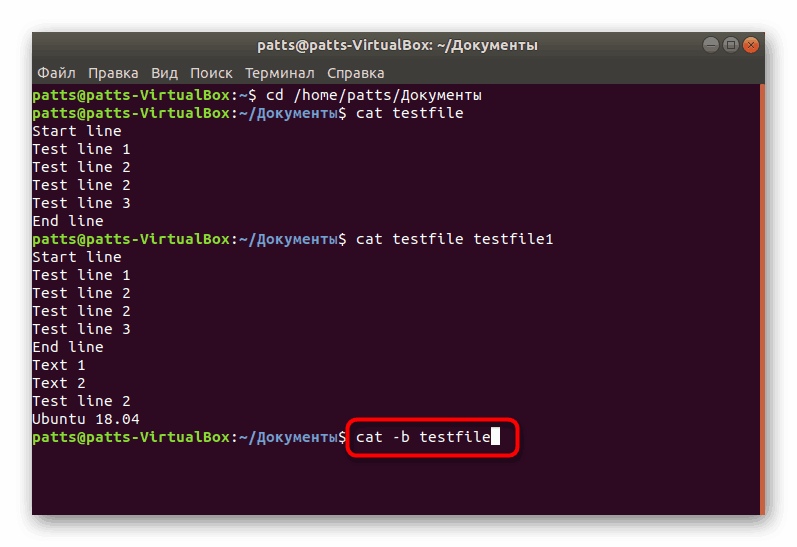
Как видите, были пронумерованы все присутствующие не пустые строки.
Вы можете использовать этот аргумент с выводом нескольких файлов, как это было показано выше. В таком случае нумерация будет продолжаться.
Если есть желание пронумеровать все строки, включая пустые, придется задействовать аргумент -n, и тогда команда приобретает вид: cat -n testfile.
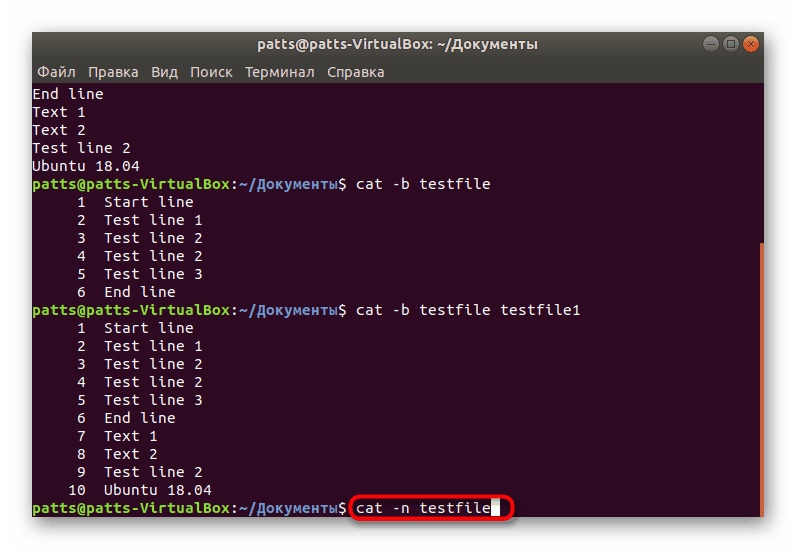
УУдаление повторяющихся пустых строк
Случается так, что в одном документе присутствует множество пустых строк, возникших каким-либо образом. Вручную удалять их через редактор не всегда удобно, поэтому здесь тоже можно обратиться к команде cat, применив аргумент -s. Тогда строка приобретает вид cat -s testfile (доступно перечисление нескольких файлов).
ДДобавление знака $
Знак $ в командной строке операционных систем Linux означает, что введенная далее команда будет выполнена от имени обычного пользователя, без предоставления рут-прав. Иногда бывает необходимо добавить такой знак в конец всех строк файла, и для этого следует применить аргумент -E. В итоге получается cat -E testfile (буква Eдолжна быть обязательно прописана в верхнем регистре).
ООбъединение нескольких файлов в один новый
Cat позволяет достаточно быстро и легко объединить несколько объектов в один новый, который будет сохранен в той же папке, откуда и осуществляются все действия. Вам достаточно выполнить следующее:
В консоли напишите cat testfile testfile1 > testfile2 (Количество названий перед > может быть неограниченным). После ввода нажмите на Enter.
Откройте директорию через файловый менеджер и запустите новый файл.
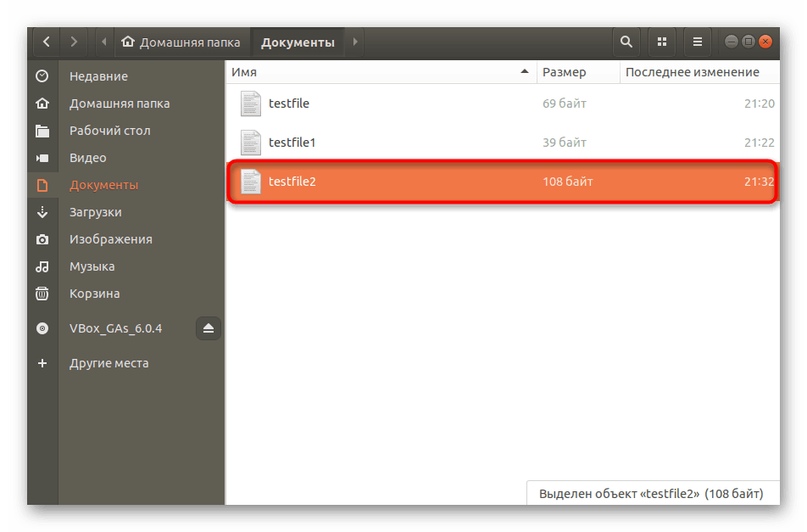
Видно, что в нем присутствуют все строки из всех указанных документов.
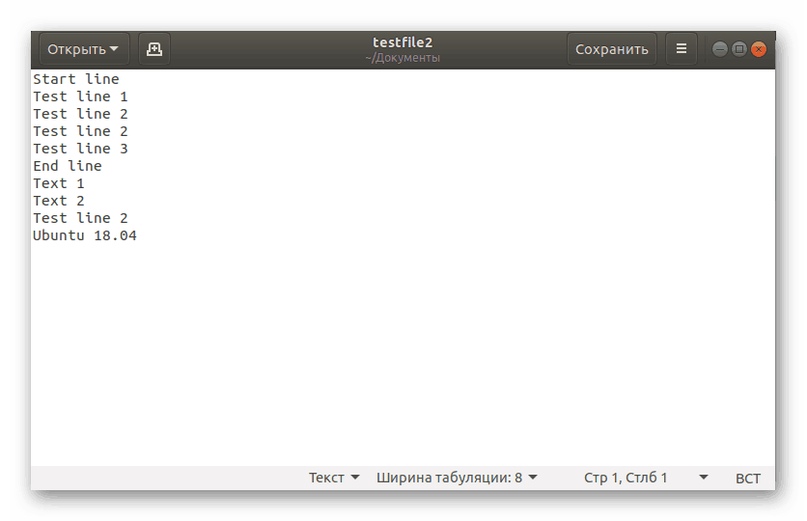
Намного реже используется еще несколько аргументов, но их обязательно следует упомянуть:
ППрименяем команду cat в Linux
Рассматриваемая сегодня команда доступна для всех дистрибутивов, основанных на ядре Линукс, и везде выглядит одинаковым образом. Из-за этого используемая сборка не имеет никакого значения. Сегодняшние примеры будут осуществляться на компьютере под управлением Ubuntu 18.04, а вам останется только ознакомиться с аргументами и принципом их действий.
ППодготовительные действия
Сначала хотелось бы уделить время предварительным действиям, поскольку не все юзеры знакомы с принципом работы консоли. Дело в том, что при открытии файла требуется либо указывать точный путь к нему, либо производить запуск команды, находясь непосредственно в самой директории через «Терминал». Поэтому мы советуем для начала просмотреть такое руководство:
Запустите файловый менеджер и перейдите в ту папку, где хранятся необходимые файлы.
Нажмите на одном из них правой кнопкой мыши и выберите пункт «Свойства».
Во вкладке «Основные» ознакомьтесь с информацией по поводу родительской папки. Запомните этот путь, ведь он пригодится далее.
Запустите «Терминал» через меню или комбинацию клавиш Ctrl + Alt + T.
Пропишите команду cd /home/user/folder, где user — имя пользователя, а folder — папка, где хранятся объекты. За перемещение по пути отвечает стандартная команда cd.
Таким методом осуществляется переход к определенной директории через стандартную консоль. Дальнейшие действия также будут производиться через эту папку.
ППросмотр содержимого
Одна из основных функций упомянутой команды — просмотр содержимого различных файлов. Вся информация отображается отдельными строками в «Терминале», а применение catвыглядит так:
В консоли введите cat testfile, где testfile — имя необходимого файла, а затем нажмите на клавишу Enter.
Ознакомьтесь с содержимым объекта.
Вы можете открыть сразу несколько файлов, для этого потребуется указать все их названия, например, cat testfile testfile1.
Строки будут совмещены и отобразятся одним целым.
Вот так работает cat без применения доступных аргументов. Если же вы просто пропишите в «Терминале» cat, то получите некое подобие консольного блокнота с возможностью записывать нужное количество строк и сохранять их нажатием на Ctrl + D.
ННумерация строк
Сейчас давайте затронем рассматриваемую команду с применением различных аргументов. Начать следует с нумерации строк, а за это отвечает -b.
В консоли напишите cat -b testfile, где testfile — название нужного объекта.
Как видите, были пронумерованы все присутствующие не пустые строки.
Вы можете использовать этот аргумент с выводом нескольких файлов, как это было показано выше. В таком случае нумерация будет продолжаться.
Если есть желание пронумеровать все строки, включая пустые, придется задействовать аргумент -n, и тогда команда приобретает вид: cat -n testfile.
УУдаление повторяющихся пустых строк
Случается так, что в одном документе присутствует множество пустых строк, возникших каким-либо образом. Вручную удалять их через редактор не всегда удобно, поэтому здесь тоже можно обратиться к команде cat, применив аргумент -s. Тогда строка приобретает вид cat -s testfile (доступно перечисление нескольких файлов).
ДДобавление знака $
Знак $ в командной строке операционных систем Linux означает, что введенная далее команда будет выполнена от имени обычного пользователя, без предоставления рут-прав. Иногда бывает необходимо добавить такой знак в конец всех строк файла, и для этого следует применить аргумент -E. В итоге получается cat -E testfile (буква Eдолжна быть обязательно прописана в верхнем регистре).
ООбъединение нескольких файлов в один новый
Cat позволяет достаточно быстро и легко объединить несколько объектов в один новый, который будет сохранен в той же папке, откуда и осуществляются все действия. Вам достаточно выполнить следующее:
В консоли напишите cat testfile testfile1 > testfile2 (Количество названий перед > может быть неограниченным). После ввода нажмите на Enter.
Откройте директорию через файловый менеджер и запустите новый файл.
Видно, что в нем присутствуют все строки из всех указанных документов.
Намного реже используется еще несколько аргументов, но их обязательно следует упомянуть:
- -v — покажет версию рассматриваемой утилиты;
- -h — отобразит справку с основной информацией;
- -T — добавит отображение для табуляции в виде символов ^I.